نحوه رفع ارور 0x80004005
ویندوز یکی از محبوب ترین سیستم عامل های جهان است – به خصوص به دلیل کاربرپسندی بالا و همچنین پشتیبانی گسترده از برنامه ها و دستگاه های شخص ثالث. با این حال، درست مانند سایر نرم افزارها، سیستم های مایکروسافت هر چیزی جز عالی هستند. ویندوز به دلیل خرابی های سیستم و پیام های خطایی که از هیچ جا ظاهر می شوند و تنها با کدهای خطای مرموز همراه هستند شناخته شده است. بهترین مثال برای این خطای 0x80004005 است که حتی مایکروسافت آن را خطای نامشخص می نامد. خطای 0x80004005 چه زمانی رخ می دهد و چه راه حل هایی برای رفع آن وجود دارد؟
پشت کد خطای ویندوز 0x80004005 چیست؟
خطای ویندوز “0x80004005” مربوط به یک پیام خطای مستقل از نسخه است که به ویژه در شرایطی رخ می دهد که در آن کاربران به دلایل غیر قابل پیش بینی از دسترسی به یک برنامه، یک سرویس یا یک دستگاه محروم می شوند. سناریوهای احتمالی که ممکن است منجر به این نوع مشکلات دسترسی با کد خطای “0x80004005” شود شامل موارد زیر است:
- نصب به روز رسانی ویندوز یا یک برنامه
- به روز رسانی نرم افزار
- ایجاد ارتباط با شبکه
- دسترسی به یک منبع شبکه مشترک
- دریافت ایمیل در Outlook
- راه اندازی ماشین مجازی
- باز کردن یک فایل فشرده
اگرچه خطای 0x80004005 یکی از کمترین خطاهای رایج ویندوز است، اما می تواند در شرایط مختلف رخ دهد. با این حال، از آنجایی که علت مربوط به نقص سیستم نیست، بلکه تنظیمات معیوب یا نادرست، یا فایلهایی است که بر برنامهها، سرویسها یا دستگاههای مربوطه تأثیر میگذارند، هیچ راهحل استانداردی برای مشکل دسترسی وجود ندارد. در عوض، راه حل های ممکن با زمینه ای که در آن خطای 0x80004005 رخ داده است، تعیین می شود.
راه حل های ممکن برای خطای 0x80004005 هنگام به روز رسانی ویندوز
اگر نصب بهروزرسانی جدید ویندوز کار نمیکند و کد خطای «0x80004005» را مشاهده میکنید، طیف وسیعی از راهحلهای ممکن را دارید: به عنوان مثال، میتوانید از عیبیابی ارائهشده توسط مایکروسافت استفاده کنید، فایلهای سیستم را بررسی کنید (از جمله تعمیرات). ، سرویس های به روز رسانی را مجددا راه اندازی کنید یا به روز رسانی مربوطه را به صورت دستی نصب کنید.
راه حل 1 نحوه رفع ارور 0x80004005: عیب یاب
کاربران ویندوز 7 و ویندوز 8 می توانند عیب یاب Windows Update را از انجمن مایکروسافت دانلود کنند. پس از دانلود آن، با دابل کلیک بر روی فایل دانلود شده (WindowsUpdate.diagcab) عیب یاب را راه اندازی کنید. سپس، ورودی “Windows Update” را انتخاب کنید و روی “Next” کلیک کنید. سپس ویندوز شروع به رفع خطای بهروزرسانی میکند.
در ویندوز 10، عیبیاب بهروزرسانی را میتوانید در منوی «Update and Security» پیدا کنید. می توانید آن را در تنظیمات پیدا کنید که از طریق دکمه ای با همین نام در منوی استارت باز می شود. پس از باز کردن منوی «Windows Update»، بخش «Troubleshoot» را در منوی سمت چپ انتخاب کنید و روی «Windows Update» کلیک کنید. سپس دکمه “Run troubleshooter” که به شما امکان می دهد ابزار کمک را راه اندازی کنید ظاهر می شود:
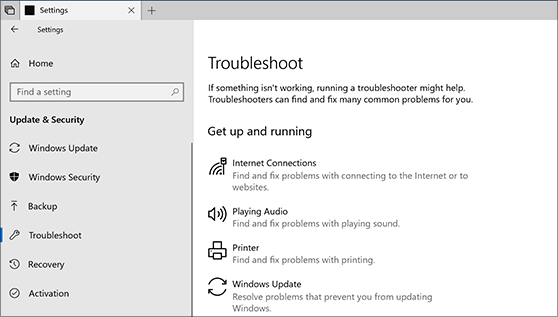
راه حل 2 نحوه رفع ارور 0x80004005: بررسی و تعمیر فایل های سیستم با SFC
اگر نصب بهروزرسانی ویندوز مسدود شده باشد، ممکن است به دلیل آسیبدیدگی یا مفقود شدن فایلهای سیستم باشد. در این صورت می توانید با استفاده از برنامه خط فرمان SFC (System File Checker) که به صورت استاندارد بر روی تمامی سیستم های ویندوز نصب شده است، مشکل را برطرف کنید. با این حال، این راه حل تنها در صورتی کار می کند که حقوق مدیر داشته باشید. دلیلش این است که برای شروع SFC باید خط فرمان را به عنوان مدیر اجرا کنید. اگر این نیاز را دارید، می توانید بررسی سیستم را به صورت زیر شروع کنید:
- “cmd” را در جستجوی ویندوز تایپ کنید.
- خط فرمان را با کلیک راست انتخاب کنید و سپس روی Run as administrator کلیک کنید.
- دستور sfc /scannow را وارد کرده و کلید [Enter] را فشار دهید.
راه حل 3 نحوه رفع ارور 0x80004005: سرویس های به روز رسانی را مجددا راه اندازی کنید
ویندوز از تعدادی سرویس برای دریافت و نصب بهروزرسانیهایی استفاده میکند که مایکروسافت به طور مرتب ارائه میکند. اگر این سرویس ها به درستی کار نکنند، ممکن است خطاهایی مانند خطای 0x80004005 ایجاد شود. به همین دلیل، راه اندازی مجدد این سرویس ها که می توانید از طریق خط فرمان نیز اجرا کنید، می تواند ایده خوبی باشد. به سادگی با دنبال کردن مراحل توضیح داده شده در بخش قبل، آن را به عنوان یک مدیر شروع کنید. سپس دستورات زیر را یکی پس از دیگری وارد کنید تا خدمات پایان یابد:
net stop wuauserv
net stop bits
net stop trustedinstaller
net stop appidsvc
net stop cryptsvcسپس خدمات را مجدداً راه اندازی کنید:
net start wuauserv
net start bits
net start trustedinstaller
net start appidsvc
net start cryptsvcراه حل 4 نحوه رفع ارور 0x80004005: به روز رسانی را به صورت دستی نصب کنید
اگر با وجود تلاش شما برای استفاده از راه حل های ارائه شده در اینجا، خطای 0x80004005 همچنان در مرکز به روز رسانی رخ می دهد، می توانید به روزرسانی مربوطه را به صورت دستی دانلود و نصب کنید. برای این منظور، شماره پایگاه دانش مرتبط را یادداشت کرده و آن را در پنجره جستجوی کاتالوگ آنلاین مایکروسافت بهروزرسانی وارد کنید. سپس لیستی از فایل های نصب به روز رسانی را برای معماری های مختلف دریافت خواهید کرد. در اینجا فقط باید به دنبال نسخه ای باشید که برای شما مناسب است.

پس از آماده شدن دانلود، فایل msu را با دوبار کلیک کردن، اجرا کنید. دستورالعمل ها را دنبال کنید و سپس کامپیوتر را مجددا راه اندازی کنید تا فرآیند به روز رسانی کامل شود.
نحوه رفع خطای 0x80004005 در Microsoft Outlook
اگر هنگام دسترسی به ایمیلها در سرویس گیرنده Outlook، کد خطای «0x80004005» را دریافت میکنید، احتمالاً به یکی از این دو دلیل است:
- نرم افزار آنتی ویروس شما بازیابی پیام های دریافتی را مسدود می کند.
- مشکلی در اعلانهای ایمیلهای دریافتی جدید وجود دارد.
با غیرفعال کردن موقت نرم افزار امنیتی خود و تلاش برای دسترسی مجدد به پیام های خود، می توانید به سرعت و به راحتی بررسی کنید که آیا مورد اول اعمال می شود یا خیر. اگر معلوم شد که برنامه واقعاً مسئول مشکل دسترسی است، باید مستقیماً با سازنده تماس بگیرید یا به راه حل دیگری بروید.
اگر مشکل این است که اعلان ایمیل های جدید کار نمی کند، می توانید با غیرفعال کردن ویژگی آن را حل کنید. برای انجام این کار، گزینه های Outlook (“File” -> “Options”) را باز کنید و به دسته “Email” بروید. سپس علامت “Show desktop notifications” را در بخش “Incoming Messages” بردارید و با کلیک بر روی “OK” تغییر را تأیید کنید.
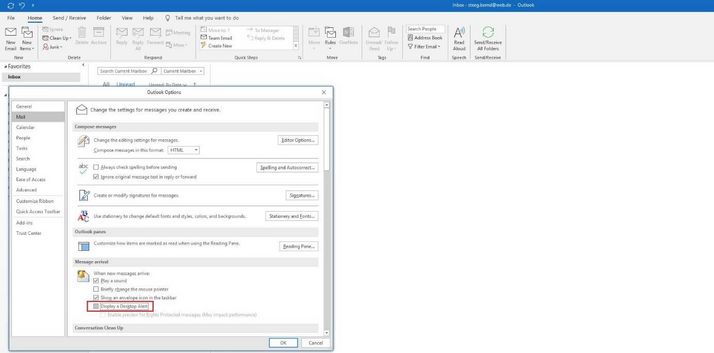
رفع خطای “0x80004005” هنگام باز کردن بسته بندی فایل ها
اگر می خواهید فایل های فشرده شده را با ابزار استاندارد ویندوز باز کنید و با کد خطای “0x80004005” مواجه می شوید، این معمولاً به این معنی است که آرشیو با الگوریتمی فشرده شده است که پشتیبانی نمی شود. دلیل احتمالی دوم این است که فایل ZIP محافظت شده با رمز عبور است. به هر حال، برنامه ویندوز فقط ZIPCrypto و AES 128 را پشتیبانی می کند، در حالی که فایل های آرشیو رمزگذاری شده اغلب بر اساس AES 256 هستند. یک راه حل آسان استفاده از ابزارهای شخص ثالث مانند WinZip یا 7-Zip دارای مجوز آزاد است. این برنامهها از روشهای فشردهسازی و رمزگذاری بسیار بیشتری نسبت به سرویس یکپارچه ویندوز پشتیبانی میکنند و به طور قابل توجهی شانس شما را برای باز کردن فایل افزایش میدهند.

پنج مرحله برای رفع خطاهای شبکه 0x80004005
خطاهایی مانند “0x80004005” نیز اغلب هنگام استفاده از شبکه های خصوصی یا عمومی رخ می دهد. این خطاها می توانند از دسترسی به کل شبکه یا منابع شبکه فردی (مانند پوشه ها یا درایوهای مشترک) جلوگیری کنند. یکی از شایع ترین دلایل این خطاها فعال نشدن کلاینت شبکه های مایکروسافت و/یا اشتراک گذاری فایل و چاپگر برای شبکه های مایکروسافت است. برای رفع این مشکل، معمولاً کافی است این دو سرویس را با انجام مراحل زیر فعال کنید:
- کنترل پنل را از طریق منوی استارت باز کنید.
- روی گزینه “Network and Sharing Center” (نمایش نماد) کلیک کنید.
- اتصال مشکل دار شبکه را در بخش “Show active networks” انتخاب کنید و در منوی ظاهر شده روی “Properties” کلیک کنید.
- برای ورودیهای «Client for Microsoft Networks» و «File and printer sharing for Microsoft networks» علامت بزنید.
- با کلیک بر روی “OK” تغییرات را ذخیره کنید.
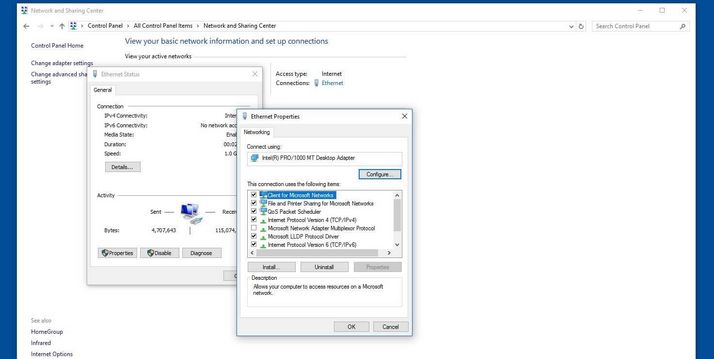
اگر از دسترسی به پوشههای اشتراکگذاری شده جلوگیری شود، وضعیت سرویسهای Windows در بالا نیز باید برای شرکتکنندهای که منابع مربوطه را در دسترس شبکه قرار میدهد بررسی شود.
نحوه رفع خطاهای 0x80004005 هنگام نصب یا به روز رسانی نرم افزار
کد خطا «0x80004005» نه تنها برای مشکلات برنامهها و سرویسهای مایکروسافت، بلکه برای مشکلات نرمافزارهای شخص ثالث – بهویژه هنگام نصب و بهروزرسانی این برنامهها ظاهر میشود. یکی از دلایل احتمالی این امر می تواند آسیب دیدن فایل یا فایل های مورد استفاده برای نصب یا به روز رسانی یک برنامه باشد. اگر آنها را از اینترنت دانلود کرده اید، می توانید دوباره آنها را دانلود کنید.
اگر مشکل همچنان ادامه داشت، باید نگاهی به نرم افزار امنیتی مورد استفاده خود بیندازید. هم حفاظت بلادرنگ ویندوز و فایروال ویندوز و هم راه حل های مربوطه از ارائه دهندگان شخص ثالث می توانند اجرای فایل های نصب را مسدود کنند، به عنوان مثال، باعث ایجاد پیام های خطایی مانند “0x80004005” می شوند. ابزارهای مربوطه را به طور موقت غیرفعال کنید تا بررسی کنید که آیا واقعاً مسئول خطا هستند یا خیر. با این حال، ابتدا مطمئن شوید که فایل های نصب را از یک منبع قابل اعتماد دریافت کرده اید. در غیر این صورت، شما در معرض خطر آلوده کردن سیستم خود به بدافزار هستید.
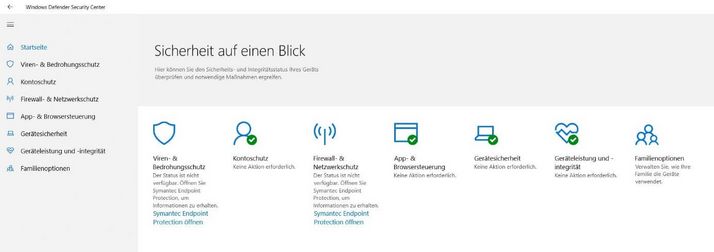
راه حل های ممکن برای خطای 0x80004005 هنگام استفاده از VirtualBox
VirtualBox یکی از شناخته شده ترین راه حل ها برای اجرای مجازی هر تعداد سیستم عامل مهمان مانند اوبونتو یا سایر نسخه های ویندوز است. اما خطای 0x80004005 نیز می تواند هنگام راه اندازی یک ماشین مجازی پیکربندی شده رخ دهد. در بیشتر موارد، مشکل این است که فایل های نرم افزار مجازی سازی از بین رفته یا آسیب دیده اند. برای این مواقع، VirtualBox یک عملکرد تعمیر ارائه می دهد که می توانید با اجرای مجدد تنظیمات و انتخاب گزینه “Repair” از آن استفاده کنید. سپس VirtualBox به طور خودکار فایلهای معیوب یا مفقود را جایگزین میکند بدون اینکه نیازی به حذف دستگاههای پیکربندی شده باشد.
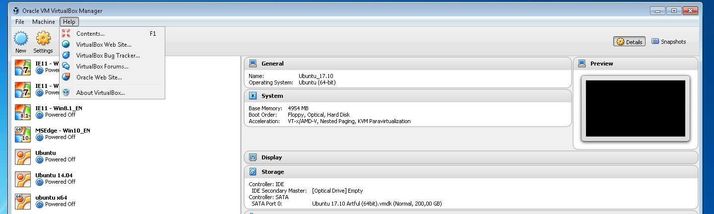
خطای دسترسی هنگام راهاندازی دستگاه VirtualBox نیز میتواند نتیجه یک مشکل درایور باشد: VirtualBox با درایور «VirtualBox NDIS6 Bridged Networking Driver» کار میکند، که باید در تنظیمات اتصال شبکه «VirtualBox Host-Only Network» فعال شود. مرکز شبکه و اشتراک گذاری را باز کنید و بررسی کنید که آیا NDIS6 در تنظیمات این آداپتور فعال است یا خیر. برای رفع خطای 0x80004005 یک علامت در خط مربوطه قرار دهید.
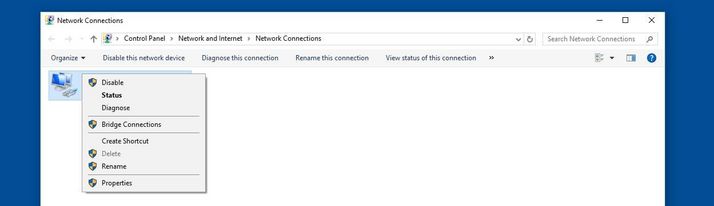
نحوه رفع ارور 0x80004005
ترجمه شده توسط سایت دریای شرق از سایت
کپی بدون ذکر نام و لینک سایت دریای شرق ممنوع است !












